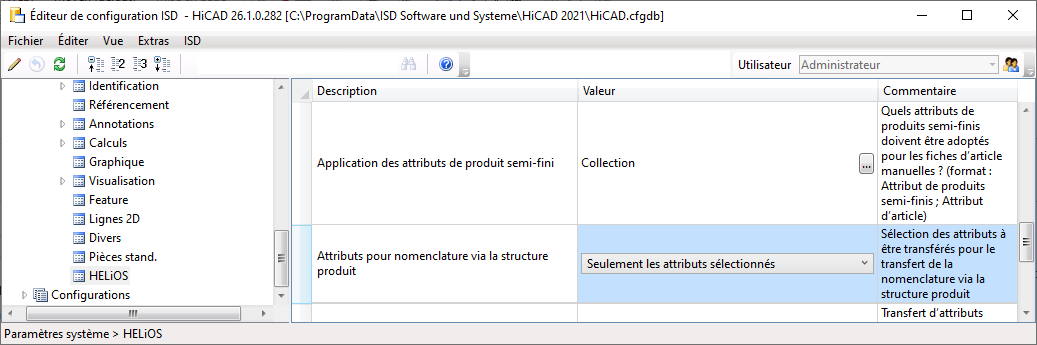Créer des nomenclatures dans HiCAD
Scène > Repérer/Détailler > Nomenclatures
Dans HiCAD, les nomenclatures peuvent être créées pour l’ensemble de la scène ou pour l’élément actif seulement. Vous pouvez accéder aux fonctions correspondantes Créer la nomenclature pour la scène entière 
et Nomenclature pour ensemble actif  depuis le menu Modifier ainsi que depuis les menus contextuels des éléments et l’ICN.
depuis le menu Modifier ainsi que depuis les menus contextuels des éléments et l’ICN.
Une fois la fonction activée, la boîte de dialogue Nomenclatures apparaît. Cette fenêtre permet de créer et d’éditer rapidement des nomenclatures grâce aux options et aux champs suivants :
Réglez les paramètres selon vos préférences, puis cliquez sur OK pour créer la nomenclature. Le Report Manager se lance automatiquement. L'ouverture de l'ancien Report Manager ou du nouveau ISD Report Manager à partir de la version 2023 dépend de la Configuration dans Général. La vue de liste (nomenclature de fabrication ou d'assemblage) affichée au démarrage dépend du Type de nomenclature sélectionné dans la fenêtre Nomenclature.
Source d’attribut
Vous pouvez définir ici l’attribut devant être utilisé dans la nomenclature :
- Attributs d’éléments HiCAD
Les attributs alloués à l’aide des fonctions Attributs de scène ou Attributs d’élément ou ayant été ajoutés automatiquement par HiCAD. - Attributs de base de données HiCAD
Les attributs d’élément HiCAD et les données de fiche de document et de fiche d’article supplémentaires (si celles-ci ont été attribués). - Structure produit HELiOS
Si cette option est activée, vous pouvez indiquer en bas de la fenêtre le Nombre de niveaux de la structure produit devant être transférés dans la nomenclature.
Action
- Ouvrir dans le Report Manager
La nomenclature sera affichée dans le Report Manager, où vous pourrez l’éditer ultérieurement. - Ouvrir dans HiCAD
La nomenclature sera ouverte dans HiCAD sous forme de table. Vous pourrez ensuite définir son emplacement. - Ouvrir dans Excel
La nomenclature sera exportée au format Excel. HiCAD vous demandera d’indiquer l’emplacement et le nom du fichier. - Ouvrir dans un fichier texte
La nomenclature sera exportée sous forme de fichier texte. HiCAD vous demandera d’indiquer l’emplacement et le nom du fichier. - Ouvrir dans un fichier HTML
La nomenclature sera exportée sous forme de fichier HTML. HiCAD vous demandera d’indiquer l’emplacement et le nom du fichier. - Imprimer
La nomenclature sera imprimée.
Quelle que soit l’action sélectionnée, le Report Manager sera démarré en arrière-plan.
Si vous souhaitez exporter une nomenclature au format Excel à l’aide d’un fichier modèle en utilisant une version 64 Bits d’HiCAD ou d’HELiOS et que l’option correspondante est grisée dans les paramètres du Report Manager, vous devrez alors télécharger et installer la version 64 bits du Moteur de base de données Microsoft Access 2010 redistribuable. Ces composants doivent être installés à l’aide de l’option /passive. La commande d’exécution doit donc ressembler à ceci : AccessDatabaseEngine_x64 /passive.
Type de nomenclature
Vous pouvez choisir ici si la nomenclature doit prendre la forme d’une nomenclature de fabrication ou d'assemblage.
Vous pouvez changer le type de nomenclature à tout moment depuis le Report Manager. Si l’option Édition sur écran est activée, le choix du type de nomenclature est désactivé.
Général
Configuration
Les fichiers de configuration pour nomenclatures existants et enregistrés dans le dossier \sys d’HiCAD sont affichés dans ce champ. Ces fichiers possèdent l’extension
-
.rms (format RMS) pour l'ancien Report Manager et
- .rm_setings (XML-Format) pour le nouvel ISD Report Manager.
Ils contiennent des paramètres spécifiques à l’industrie destinés au Report Manager. Ils permettent par exemple de définir des critères de tri et des contraintes pour les nomenclatures de fabrication et d'assemblage, les critères pour la recherche d’élément identique, ainsi que le formatage des données lors de l’exportation au format texte, Excel ou HTML, ou sous forme de tableau dans HiCAD.
En fonction des sources d’attributs choisies, différents fichiers de configuration sont disponibles. Le contrôle des fichiers affichés par source de données s'effectue via les noms des fichiers .rms ou .rm_settings.
- Attributs d’élément HiCAD : HiCAD_....
- Attributs de base de données HiCAD : HiCAD-DB_.....
- Structure produit HELiOS : PRODUCT_....
Si vous utilisez vos propres fichiers , veillez à respecter les conventions citées ci-dessus. Ainsi, en fonction de la source d’attribut à laquelle le fichier doit être appliqué, le nom du fichier doit commencer par :
- HiCAD_
- HiCAD-DB_
- PRODUCT_
Chez ISD, plusieurs configurations différentes sont disponibles pour chaque branche.
Nombre de niveaux
Si vous avez sélectionné la structure produit HELiOS comme source d’attribut, alors vous pouvez indiquer ici le nombre de niveaux de la structure produit devant être ajoutés à la nomenclature.
En-tête/Données de repérage
Deux types de paramètres permettent de définir les informations de nomenclature devant être transférées vers le Report Manager pour les sources d’attribut Attributs d’élément HiCAD et Attributs de base de données HiCAD.
Ces paramètres sont les suivants :
- Les attributs de données d’en-tête :
données reprises dans l’en-tête de la nomenclature ; - Les attributs de données de repérage :
servent au repérage des nomenclatures. Vous pouvez les retrouver dans la section Paramètres/Modifier de l’onglet Vue dans l'ancien Report Manager.
En fonction de la source d’attribut sélectionnée, seules les options appropriées seront disponibles. Les options des fonctions Nomenclature de scène  et Nomenclature de l’ensemble actif
et Nomenclature de l’ensemble actif  sont différentes.
sont différentes.
| Nomenclatures de la scène active — Possibilités de configuration | Source d’attribut | |
| Attributs d’élément HiCAD | Attributs de base de données HiCAD | |
| Données d’en-tête | ||
|
Attributs HiCAD de la scène
Fichier : RM_H_ExportSZN.HDB |

|

|
|
Attributs HiCAD et HELiOS de la scène
Fichier : RM_DB_ExportSzn.HDB |

|

|
|
Données de repérage |
||
|
HiCAD-Attribute der Teile
Fichier : RM_H_ExportPart.HDB |

|

|
|
Attributs HiCAD et HELiOS de l’élément
Fichier : RM_DB_ExportPart.HDB |

|

|
| Nomenclatures de l’ensemble actif — Possibilités de configuration | Source d’attribut | |
| Attributs d’élément HiCAD | Attributs de base de données HiCAD | |
| Données d'en-tête | ||
|
Attributs HiCAD de l’élément actif |

|

|
|
Attributs HiCAD et HELiOS de l’élément
Fichier : RM_DB_ExportPart.HDB |

|

|
|
Attributs HiCAD de la scène
Fichier : RM_H_ExportSZN.HDB |

|

|
|
Attributs HiCAD et HELiOS de la scène
Fichier : RM_DB_ExportSzn.HDB |

|

|
|
Données de repérage/Données d’en-tête — Sélection |
||
|
Attributs HiCAD de l’élément actif Fichier : RM_H_ExportPart.HDB |

|

|
|
Attributs HiCAD et HELiOS de l’élément
Fichier : RM_DB_ExportPart.HDB |

|

|
Transférer des attributs de nomenclatures depuis les structures produit
Vous pouvez déterminer quels attributs doivent être transférés vers le Report Manager lors de la création de nomenclatures depuis une structure produit. Vous pouvez accéder à ces paramètres dans le gestionnaire de configuration dans la rubrique Paramètres système > HELiOS, où vous pouvez retrouver le paramètre Attributs par nomenclature via la structure produit.
Si le paramètre Seulement les attributs sélectionnés est activé, alors seuls les attribués indiqués dans le fichier PV_KONFIG.DAT seront transférés.